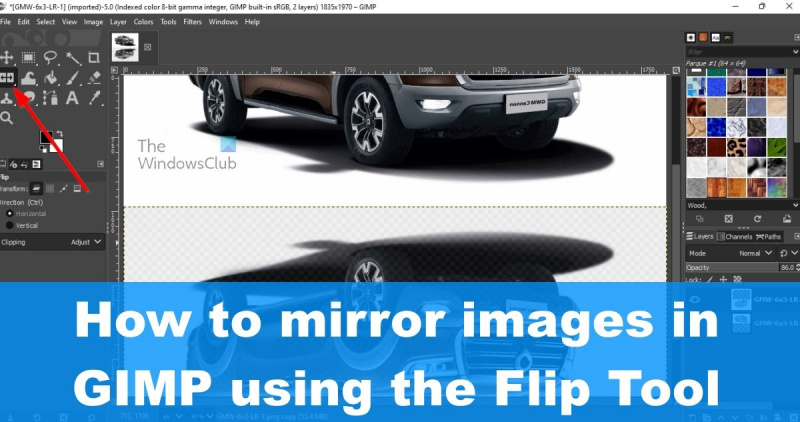Möchten Sie ein Bild in GIMP spiegeln? In diesem Artikel zeigen wir Ihnen, wie Sie das Spiegeln-Werkzeug verwenden, um genau das zu tun. Das Spiegeln-Werkzeug befindet sich im Menü „Werkzeuge“ unter der Gruppe „Transformieren“. Um ein Bild zu spiegeln, wählen Sie einfach das Werkzeug aus und klicken Sie dann auf das Bild. Alternativ können Sie die Tastenkombination STRG+F verwenden, um das Bild zu spiegeln. Nachdem Sie auf das Bild geklickt haben, wird ein Dialogfeld angezeigt. In diesem Dialogfeld können Sie das Bild horizontal, vertikal oder beides spiegeln. Sobald Sie Ihre Auswahl getroffen haben, klicken Sie einfach auf die Schaltfläche Spiegeln und das Bild wird gespiegelt. Und das ist alles, was dazu gehört! Das Spiegeln von Bildern in GIMP ist eine schnelle und einfache Möglichkeit, die Ausrichtung eines Bildes zu ändern.
Eines der beliebtesten Bildbearbeitungswerkzeuge ist GIMP, und das aus gutem Grund. Ja, es ist im Vergleich zu Photoshop nicht so einfach zu bedienen, aber darüber können wir uns nicht beschweren, da es kostenlos ist und für Updates und neue Funktionen von der Open-Source-Entwickler-Community abhängig ist. Jetzt eines der Dinge, die Sie tun können GIMP Das Spiegeln mit dem Flip-Tool . Es sind nur wenige Klicks erforderlich, stellen Sie also sicher, dass Sie das richtige Bild haben, und dann können wir Ihnen erklären, was Sie tun müssen.

So spiegeln Sie Bilder mit GIMP
Gehen Sie folgendermaßen vor, um zu erfahren, wie Sie Bilder mit dem kostenlosen Bildbearbeitungstool GIMP spiegeln:
- Laden Sie GIMP herunter und öffnen Sie es
- Wählen Sie In GIMP öffnen.
- Klicken Sie auf die Leinwandgröße
- Größe der Leinwand ändern
- Wählen Sie doppelte Ebene
- Ziehen Sie das Bild an die gewünschte Position
- Verringern Sie die Deckkraft
- Verwenden Sie das Reflexionswerkzeug
- Als JPG exportieren
1] Laden Sie GIMP herunter und öffnen Sie es
Für diejenigen, die GIMP noch nicht auf ihren Computer heruntergeladen haben, empfehlen wir den Besuch der offiziellen Website unter GIMP.org/Zagruzki . Denken Sie daran, dass GIMP viel Platz auf Ihrem Computer einnehmen kann. Wenn Sie es also regelmäßig verwenden möchten, stellen Sie sicher, dass Sie eine große Festplatte haben.
- Suchen Sie dann GIMP auf Ihrem Desktop.
- Doppelklicken Sie darauf, um die App zu öffnen.
- Sie können den GIMP-Bildeditor auch über das Startmenü öffnen, wenn Sie möchten.
2] Wählen Sie „In GIMP öffnen“.
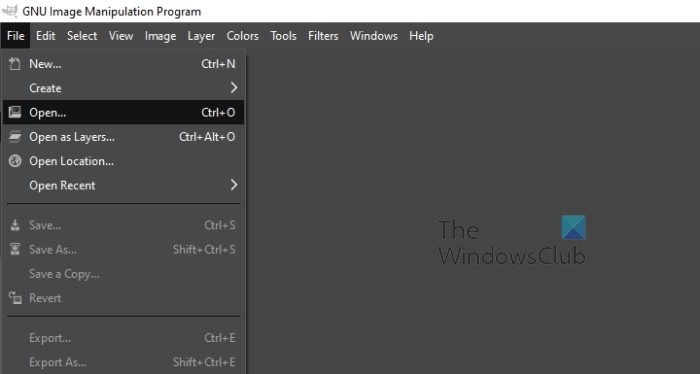
Sobald Sie den beliebten Bildeditor gestartet haben, ist es an der Zeit, das Foto hinzuzufügen, das Sie spiegeln möchten.
- Drücken Sie Datei .
- Von dort aus gehen Sie vor und wählen Sie aus offen .
- Zusätzlich haben Sie die Möglichkeit auf zu klicken STRG + Î .
Wählen Sie im Fenster „Bild öffnen“ Ihr Foto aus und fügen Sie es dann dem Arbeitsbereich hinzu.
3] Klicken Sie auf die Leinwandgröße
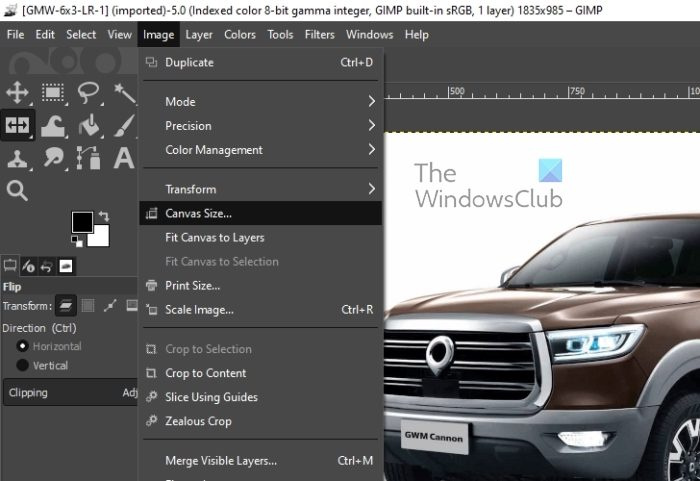
Sie müssen die Höhe und Breite der Bildleinwand vergrößern. Dazu müssen Sie das Fenster Leinwandgröße öffnen.
- Klicken Sie dazu auf Bild .
- Danach auswählen Leinwandgröße aus dem Kontextmenü.
Jetzt sollte ein neues Fenster mit allen Werkzeugen erscheinen, die Sie zum Vergrößern der Leinwandgröße benötigen.
4] Leinwandgröße ändern
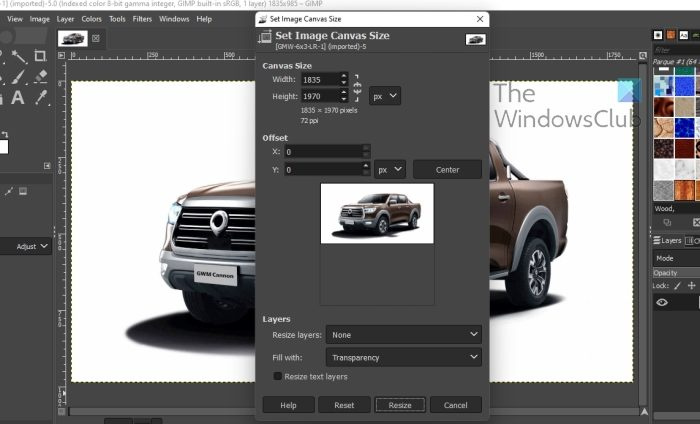
Der nächste Schritt besteht darin, die Größe der Leinwand auf etwas Passenderes zu ändern. Beispielsweise müssen die Breite und Höhe erhöht werden, um das doppelte Bild aufzunehmen.
- Dazu empfehlen wir, je nach Form des Fotos entweder die Breite oder die Höhe zu verdoppeln.
- Sehen Sie sich danach den Vorschaubereich an, um sicherzustellen, dass alles Ihrem Standard entspricht.
- Klicken Sie abschließend auf die Schaltfläche „Größe ändern“, um diese Aufgabe abzuschließen.
5] Wählen Sie die doppelte Ebene
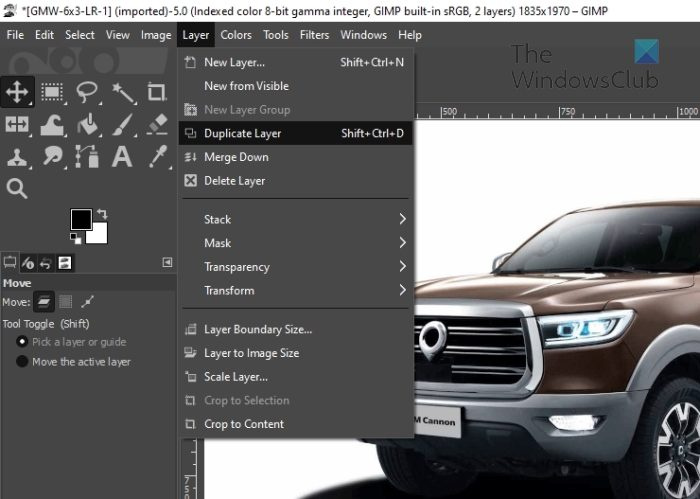
Wir müssen eine duplizierte Ebene erstellen, um das aktuelle Bild zu kopieren, damit es perfekt in denselben Arbeitsbereich passt.
- Klicke auf Schicht Tab
- Ein Dropdown-Menü wird angezeigt.
- Dann in dieses Menü klicken Ebene duplizieren .
- Alternativ können Sie mit der rechten Maustaste auf das Bild klicken und Ebene > Ebene duplizieren wählen.
6] Ziehen Sie das Bild an die gewünschte Position.
Nachdem Sie die duplizierte Ebene erstellt haben, ist es an der Zeit, die beiden identischen Bilder im selben Raum sichtbar zu machen.
- Zuerst müssen Sie auf die Schaltfläche klicken Werkzeug verschieben .
- Ziehen Sie dann das Bild mit der Maus.
- Jetzt sollten Sie das zweite Foto sehen.
- Lassen Sie es in Ihrer bevorzugten Position los.
- Für uns gehen wir lieber unter das Original.
7] Verringern Sie die Deckkraft
Sobald das Original- und Duplikatbild vorhanden sind, empfehlen wir, die Deckkraft des Fotos unten zu verringern.
Upload-Upload-Geschwindigkeit
- Wählen Sie einfach die neu erstellte doppelte Ebene aus.
- Reduzieren Sie von dort aus die Deckkraft von 100 Prozent auf eine Zahl, die Ihren Anforderungen entspricht.
8] Verwenden Sie das Reflektieren-Werkzeug
Jetzt müssen Sie das Flip-Tool verwenden, um einen gespiegelten Look zu erzielen. Wir werden das Bild unten umdrehen, sodass es auf dem Kopf steht statt auf dem Kopf.
- Sehen Sie sich die linke Tafel an.
- Sie sehen mehrere verfügbare Tools.
- Klicken Sie einfach auf das Flip-Tool-Symbol.
- Wenn Sie das Symbol nicht sehen, bewegen Sie den Mauszeiger über die Einheitliche Transformation.
- Drücken Sie danach SHIFT + F, um es in Flip zu ändern.
- Der nächste Schritt besteht darin, auf das Bild zu klicken, um es zu spiegeln.
9] Als JPG exportieren
Um alles abzuschließen, müssen wir nun das fertige Produkt als JPG-Foto exportieren. Sehen wir uns an, wie diese Aufgabe abgeschlossen wird.
- Klicken Sie auf Datei.
- Wählen Sie „Exportieren als“ aus dem Dropdown-Menü.
- Alternativ klicken UMSCHALT+STRG+Å .
- Ändern Sie die Erweiterung für den Bildtitel in .jpg.
- Klicken Sie auf die Schaltfläche Exportieren, um das Bild zu speichern.
Sie haben es gerade geschafft, ein Bild mit GIMP zu spiegeln. Und wie Sie sich vorstellen können, ist es überhaupt nicht schwierig.
LESEN : So verwischen Sie Bilder und Hintergründe mit GIMP
Gibt es ein Spiegelwerkzeug in GIMP?
GIMP hat kein Mirror-Tool, aber es hat ein Reflect-Tool, das beim Spiegeln eines Bildes verwendet werden kann.
LESEN: So erstellen Sie abgerundete kreisförmige Bilder mit GIMP
Was ist Flip in GIMP?
Das Flip-Tool wurde entwickelt, um Benutzern die Möglichkeit zu geben, Auswahlen und Ebenen mit einem einfachen Mausklick horizontal oder vertikal zu spiegeln. Jedes Mal, wenn die Auswahl gespiegelt wird, wird jetzt eine neue schwebende Auswahlebene erstellt. Verwenden Sie dieses Reflexionstool, wenn Sie möchten.